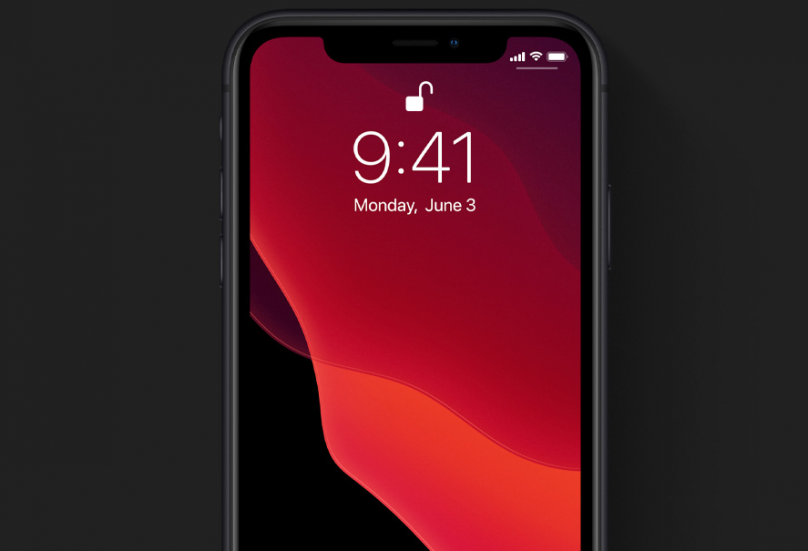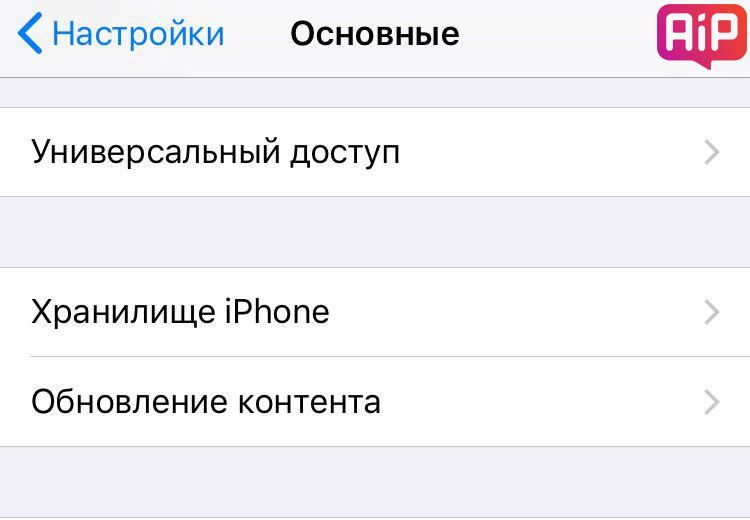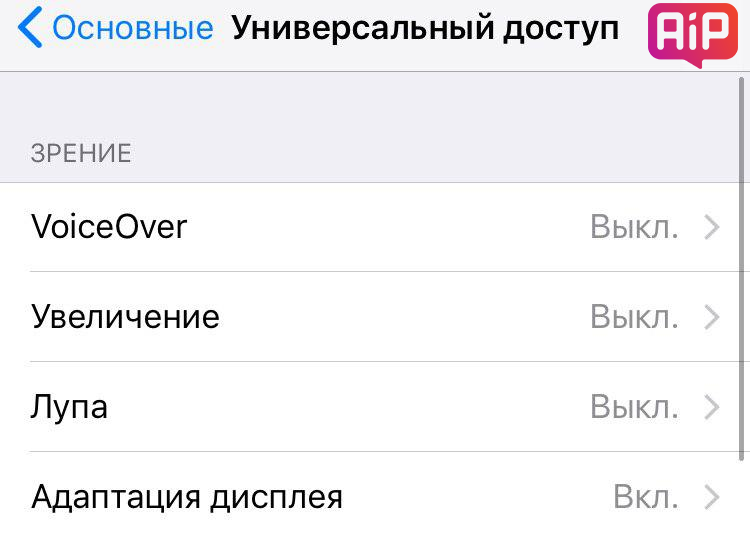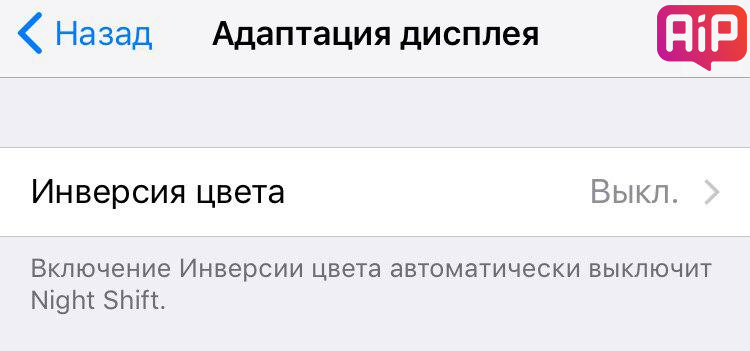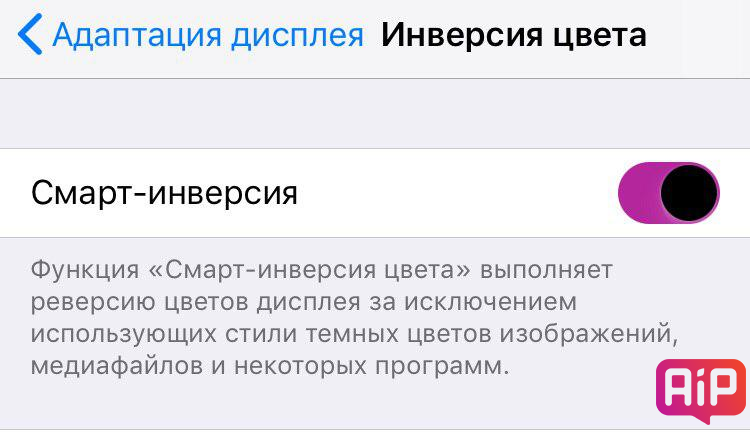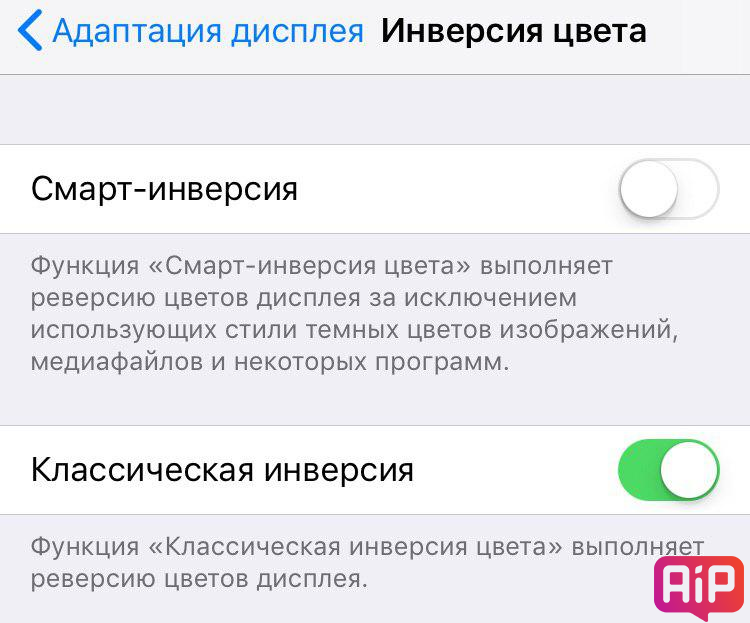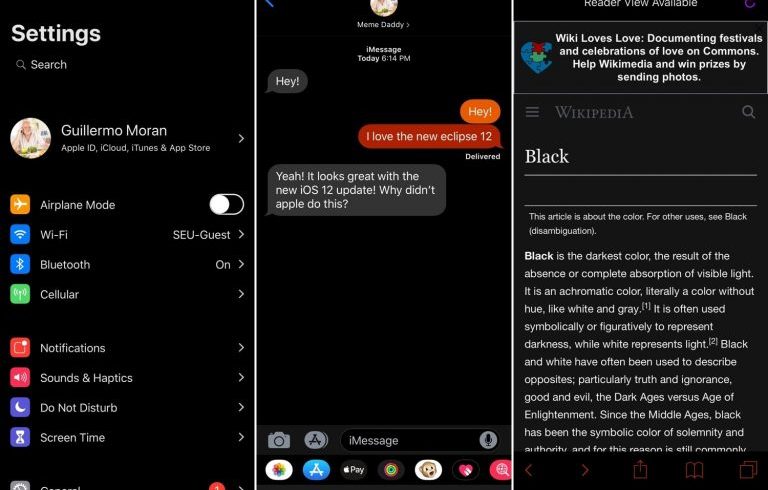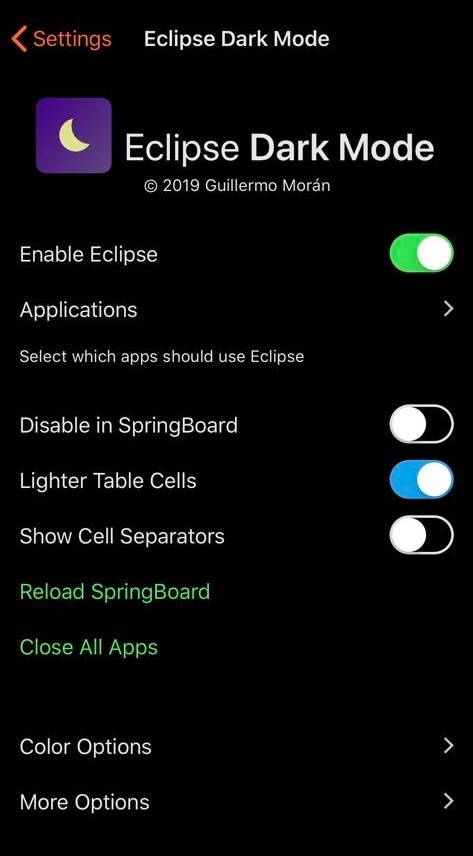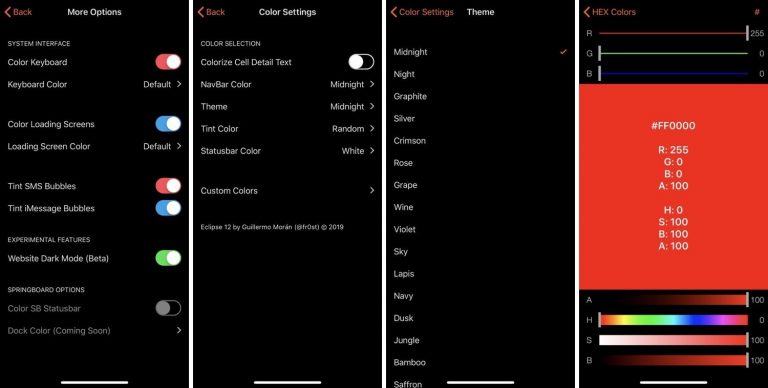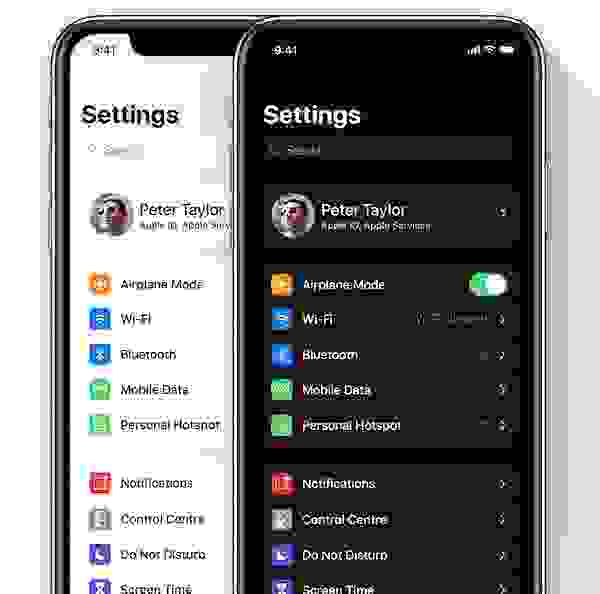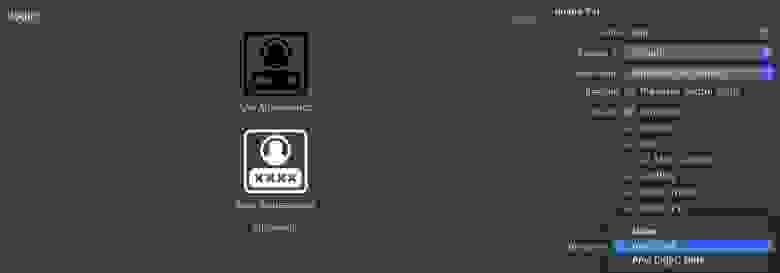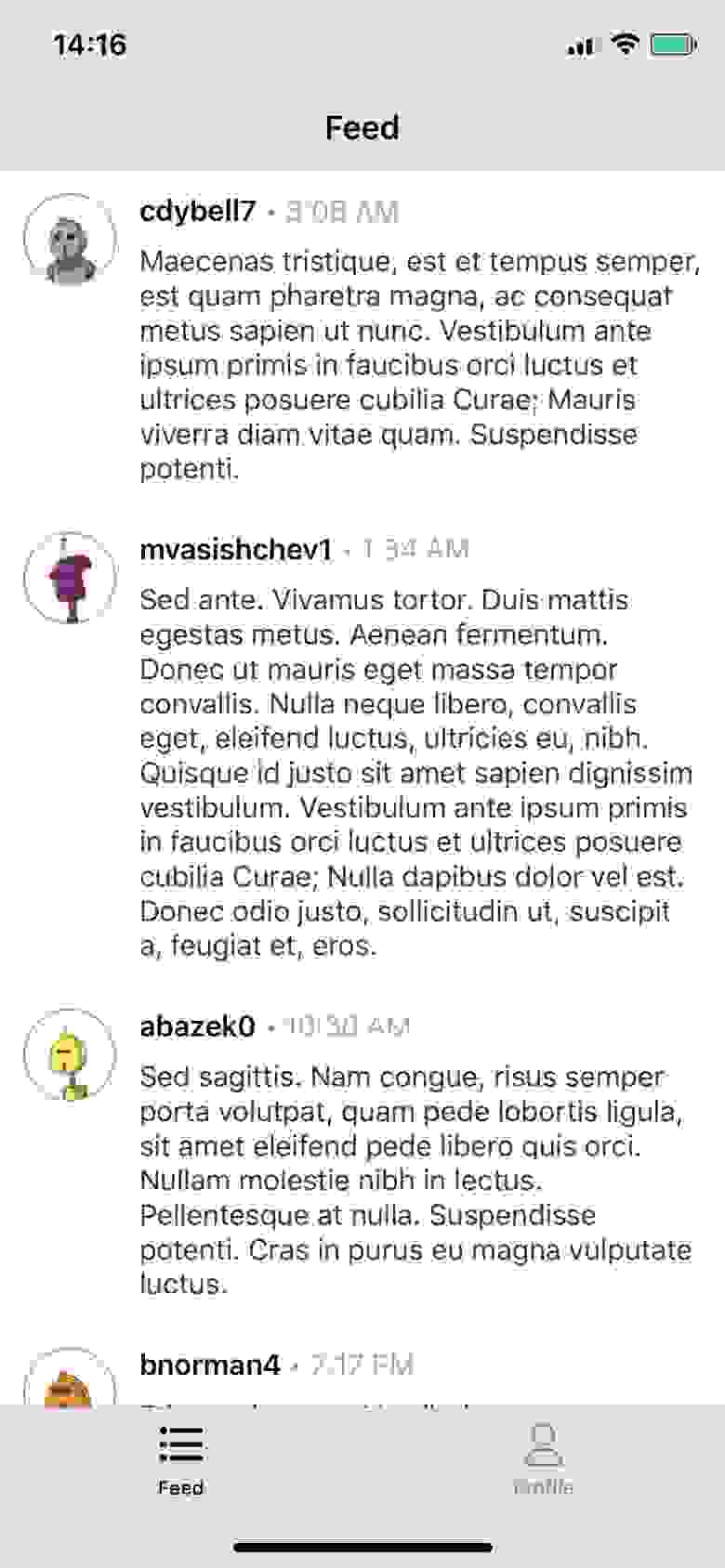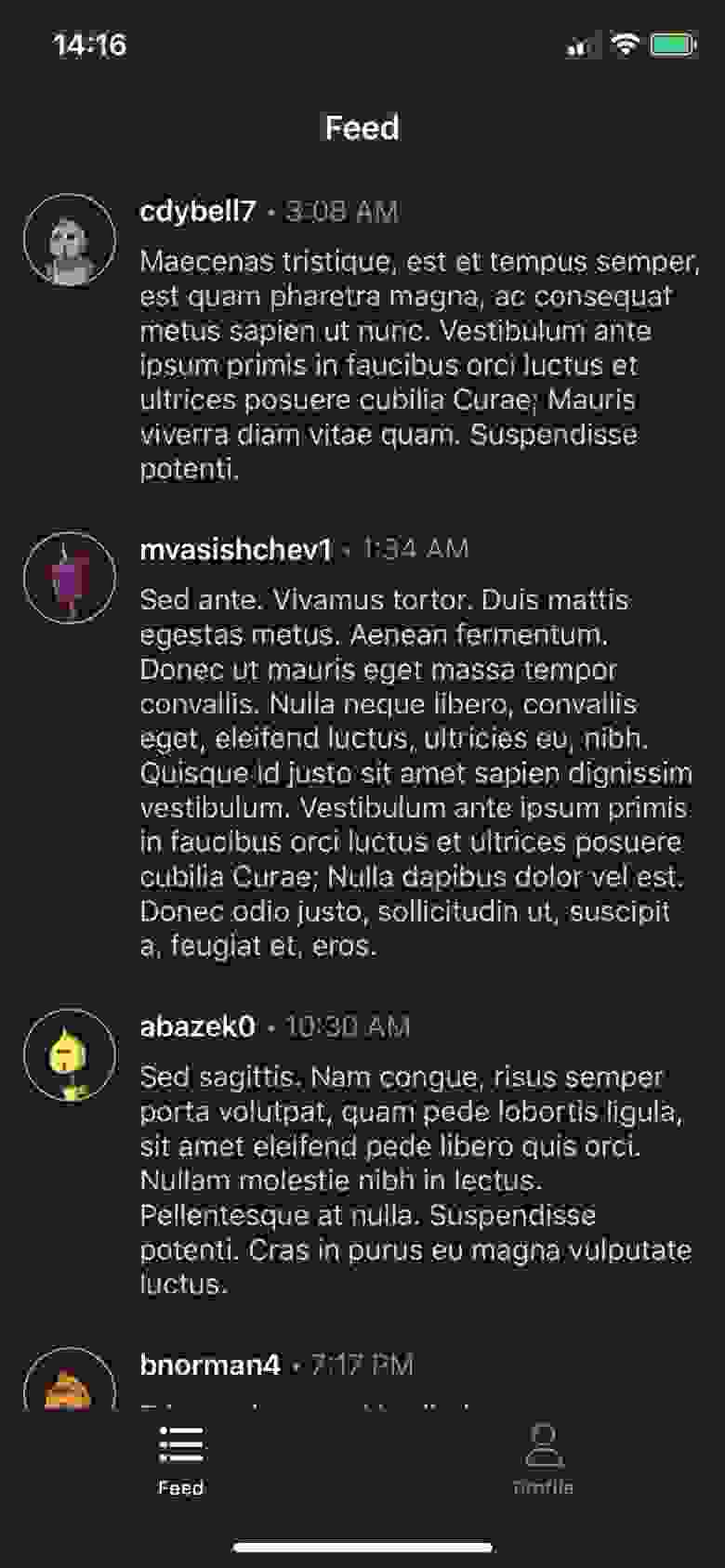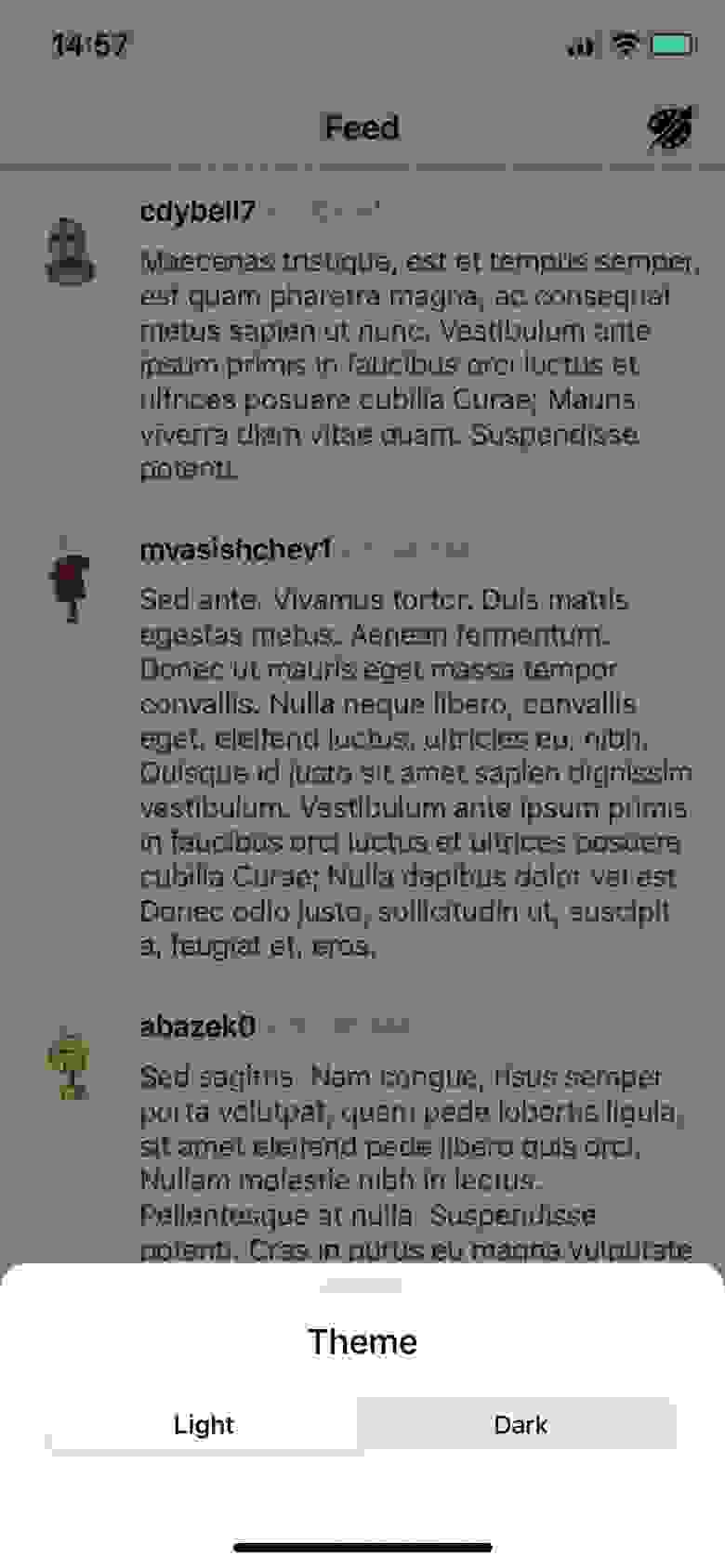- Как включить темную тему на iOS
- Как включить темную тему на iPhone до iOS 13?
- 1 Комментарий
- Добавить комментарий Отменить ответ
- Твик Eclipse с Тёмным режимом теперь поддерживает iOS 12
- Темная тема на iPhone и iPad: как включить и настроить автоматическое переключение по расписанию
- Как переключить темную тему на iPhone или iPad: 3 способа
- Способ 1
- Способ 2
- Способ 3
- Настройка темной темы в iOS для автоматического переключения в зависимости от времени суток
- Добавляем темную тему в iOS
- Поддержка темного оформления
- Сделаем небольшое приложение для примера.
- Переключение светлой и темной темы
- Добавляем переключение на системной тему
- Активируем тёмное оформление интерфейса iOS 12
- Как активировать тёмное оформление интерфейса iOS 12
- Способ 1: Смарт-инверсия
- Способ 2: Настройки программ
- Заключение
Как включить темную тему на iOS
С iOS 13 всё понятно. Но как быть всем остальным?
В iOS 13 компания Apple наконец-то официально добавила долгожданную темную тему для интерфейса смартфонов iPhone и планшетов iPad. Она полностью адаптирована под все фирменные приложения купертиновцев. Мы уже писали, что работа проделана качественно, и темная тема действительно прекрасно работает. Ни о какой халтуре даже не идет речи. Подробнее о темной теме в iOS 13 читаем тут.
Но, как быть всем тем, у кого смартфон или планшет не поддерживает обновление до 13-ой версии ОС? Выход есть!
Как включить темную тему на iPhone до iOS 13?
Для начала следует убедиться, что ваш гаджет имеет версию ОС 11 и выше. Если все срослось, выполняем следующие шаги:
1) Открываем «Настройки» → «Основные» → «Универсальный доступ».
2) Находим пункт «Адаптация дисплея», нажимаем.
3) Далее выбираем «Инверсия цвета».
4) Нажимаем «Смарт-инверсия». Будет выполнена реверсия цветов дисплея, кроме использующих стили темных цветов изображений, иных медиафайлов и приложений (именно поэтому в скриншоте, сделанном с экрана iPhone 6, темная тема не видна). Это предпочтительный вариант.
Вот и всё. Темная тема iPhone включена. С ней куда удобнее читать тексты вечером, белый текст на черном фоне не так сильно напрягает глаза в темное время суток. Выглядит это на дисплее смартфона следующим образом:
Также можно включить «Классическую инверсию» — в таком случае будет выполнена обычная реверсия цветов дисплея. Не самая полезная функция.
Поставьте 5 звезд внизу статьи, если нравится эта тема. Подписывайтесь на нас Telegram , ВКонтакте , Instagram , Facebook , Twitter , YouTube .
- Следующая Как подключиться к Wi-Fi и Bluetooth-аксессуарам прямо из «Пункта управления» на iOS 13
- Предыдущая В России стартовали продажи смартфонов Hisense H30 и H30 Lite
1 Комментарий
скиньте, пож, обои с небом, которые на первой фотографии
Добавить комментарий Отменить ответ
Для отправки комментария вам необходимо авторизоваться.
Получать новые комментарии в этой теме на e-mail. Вы можете подписаться на новые ответы, не оставляя своего комментария.
Источник
Твик Eclipse с Тёмным режимом теперь поддерживает iOS 12
Eclipse – самый популярный джейлбрейк-твик с Тёмным режимом для iOS, а теперь он доступен и для тех, кто установил джейлбрейк unc0ver для iOS 12.
Как и предыдущая версия Eclipse Dark Mode (iOS 12) добавляет полноценный тёмный режим на iPhone и iPad. У пользователей есть выбор между полностью чёрной темой и самостоятельным выбором цветов интерфейса.
После установки твика Eclipse Dark Mode (iOS 12) в Настройках появится такая панель:
Здесь вы можете:
- Включать и отключать твик.
- Выбирать, в каких приложениях действует твик.
- Отключать твик для SpringBoard.
- Делать элементы светлее для удобства.
- Показывать и скрывать разделители секций.
- Выбирать цвета элементов интерфейса.
- Настраивать другие опции.
Джейлбрейк-твик Eclipse Dark Mode (iOS 12) содержит ещё больше опций:
Здесь вы можете:
- Выбирать цвет клавиатуры своего iPhone или iPad.
- Выбирать цвет экранов загрузки.
- Выбирать цвет пузырьков с SMS.
- Включать тёмный режим для сайтов.
- Выбирать цвет статус-бара и дока.
- Выбирать цвет текста.
- Выбирать из готовых тем.
- Настраивать свою тему.
Разработчик также добавил кнопку для респринга, чтобы изменения вступали в силу. Твик Eclipse Dark Mode (iOS 12) отлично работает вместе с недавно вышедшим твиком Noctis12, если одного вам мало.
Eclipse Dark Mode (iOS 12) можно скачать из репозитория Packix, а с появлением большего числа функций будет расти и его стоимость. Данная версия твика работает только с iOS 12.
Источник
Темная тема на iPhone и iPad: как включить и настроить автоматическое переключение по расписанию
Ни для кого уже не секрет, что появившаяся темная тема интерфейса с выходом iOS 13 проектировалась разработчиками Apple задолго до релиза. Понять причины такой задержки несложно – компания Apple проделала огромную работу. Легко было просто перекрасить элементы интерфейса в черный цвет. Но дизайнеры адаптировали все оформление iOS под требования новой цветовой гаммы. Результат получился эффектным.
Как переключить темную тему на iPhone или iPad: 3 способа
Активировать ночную тему в iOS можно сразу несколькими способами.
Способ 1
Самый быстрый способ предполагает использование «Пункта управления», в котором нажмите с усилием на индикатор уровня яркости экрана и в появившемся окне нажмите на значок переключения темы.
Способ 2
Можно осуществить переключение между темной и светлой темой через приложение «Настройки». Перейдите в раздел «Экран и яркость» и выберите подходящее оформление.
Способ 3
Кроме того, установка темной темы возможна и на стадии первичной настройки нового (или после восстановления заводских настроек) iPhone, iPad или iPod Touch.
Настройка темной темы в iOS для автоматического переключения в зависимости от времени суток
Ночную тему можно не просто активировать, но и настроить ее автоматическую активацию на основе принципа режима Night Shift. Пользователь имеет возможность задать временной интервал активности в настройках темы и работать с ней в темное время суток. Это поможет снизить нагрузку на глаза и уменьшит воздействие синего цвета на сетчатку глаза. Яркое свечение мешает выработке мелатонина, отвечающего как раз за сон.
Настройка темной темы производится по пути Настройки → «Экран и яркость».
Источник
Добавляем темную тему в iOS
Меня зовут Андрей, я из команды «Мой Брокер». Я рассĸажу Вам ĸаĸ добавлял поддержĸу темной темы в iOS.
Apple в iOS 13 добавила темную тему для всей системы, пользователи могут выбрать светлое или темное оформление на настройках iOS. В темном режиме система использует более темную цветовую палитру для всех экранов, видов, меню и элементов управления.
Кому интересно — заходите под кат.
Поддержка темного оформления
Приложение созданное в Xcode 11 по-умолчанию поддерживает темное оформление в iOS 13. Но для полноценной реализации темного режима, необходимо внести дополнительные правки:
- Цвета должны поддерживать светлое и темное оформление
- Изображения должны поддерживать светлое и темное оформление
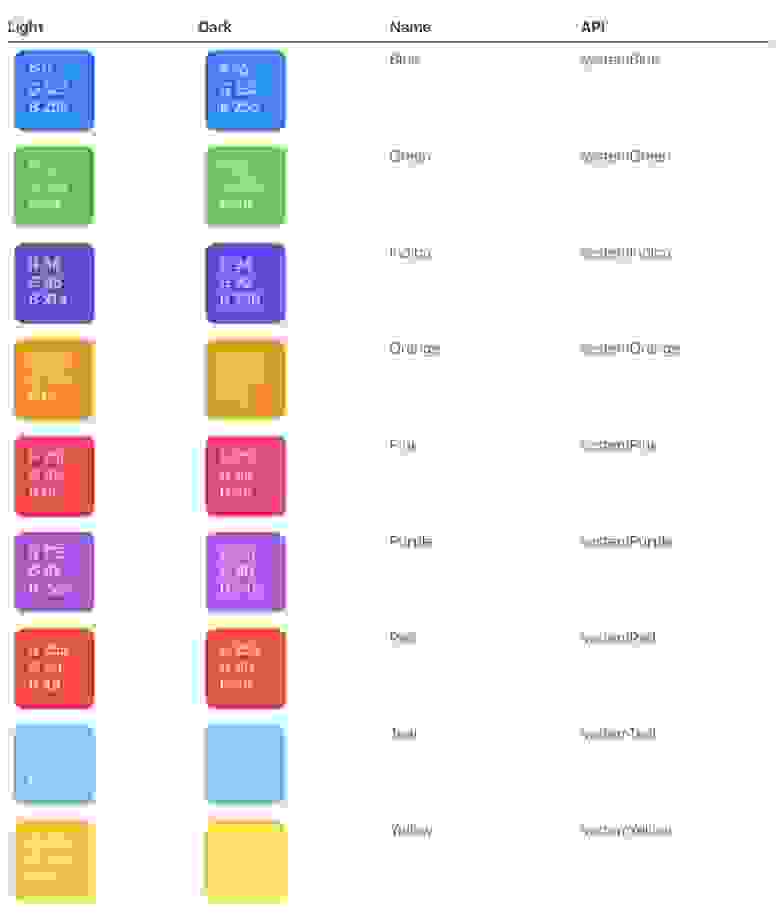
В iOS 13 был представлен новый инициализатор UIColor:
Добавим статическую функцию для создания цвета с поддержкой переключения между светлым и темным оформлением:
CGColor не поддерживает автоматическое переключение между светлым и темным оформлением. Необходимо вручную менять CGColor после изменения оформления.
Так же есть возможность добавить цвет для темного оформления в ресурсах.
Но я предпочитаю добавлять цвета в коде.
Для изображений достаточно добавить вариант изображения для темного оформления прям в ресурсах.
Сделаем небольшое приложение для примера.
Приложение будет содержать два окна и три экрана.
Первое окно: экран авторизации.
Второе окно: экран ленты и экран профиля пользователя.
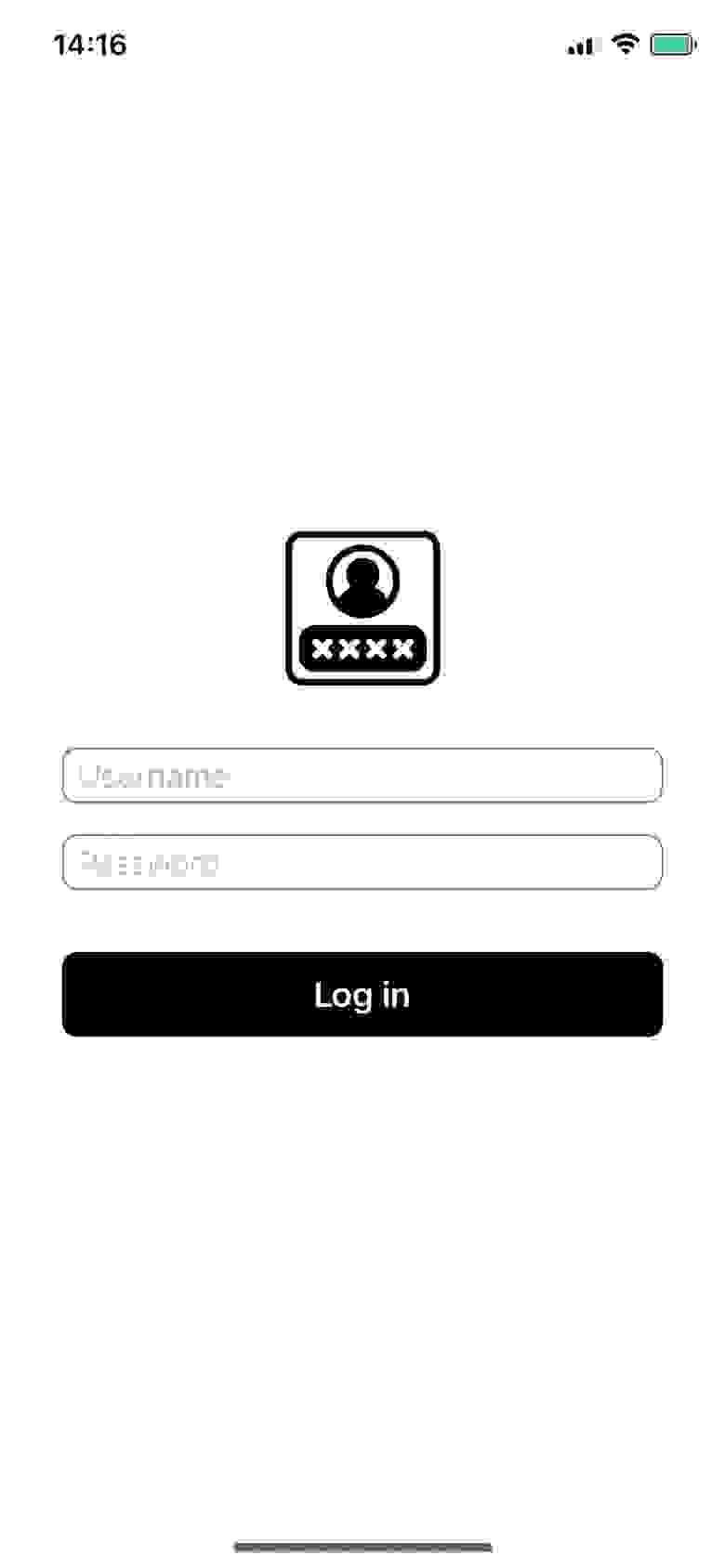
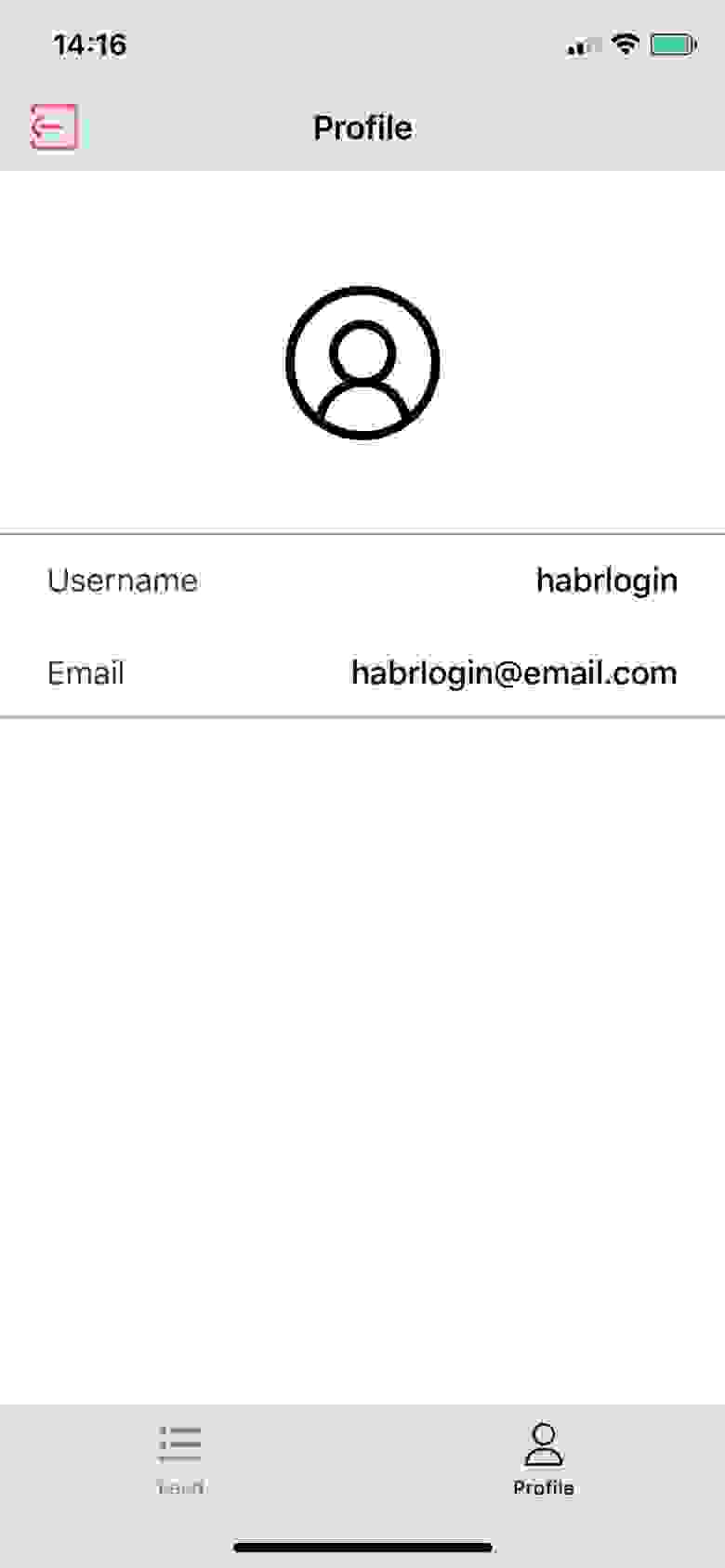
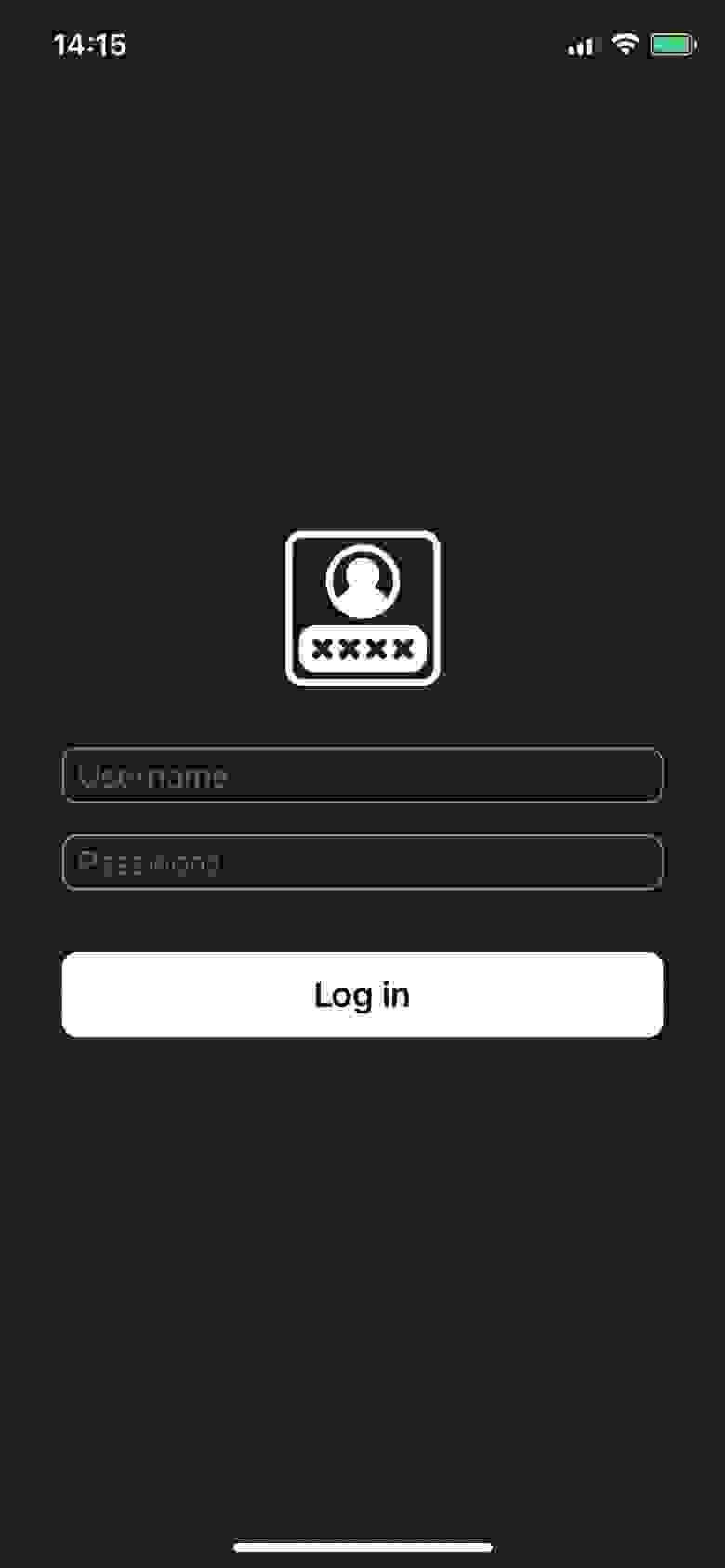
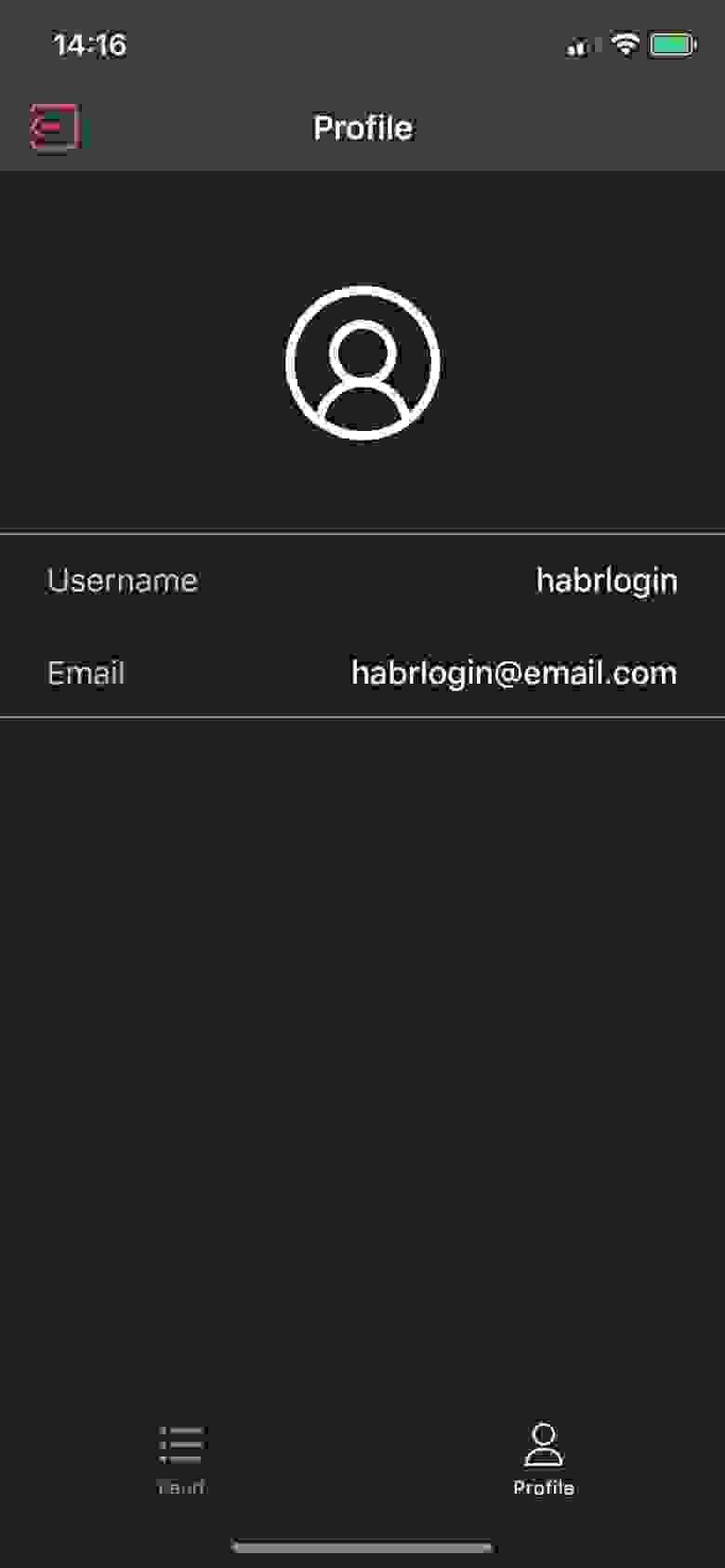
Переключение светлой и темной темы
Создаем enum для темы:
Добавляем возможность хранения текущей темы, чтобы восстановить её после перезапуска приложения.
Чтобы принудительно установить оформление нужно изменить стиль всех окон приложения.
Реализуем переключение темы в приложении.
Так же необходимо менять стиль окна на текущую тему перед показом окна.
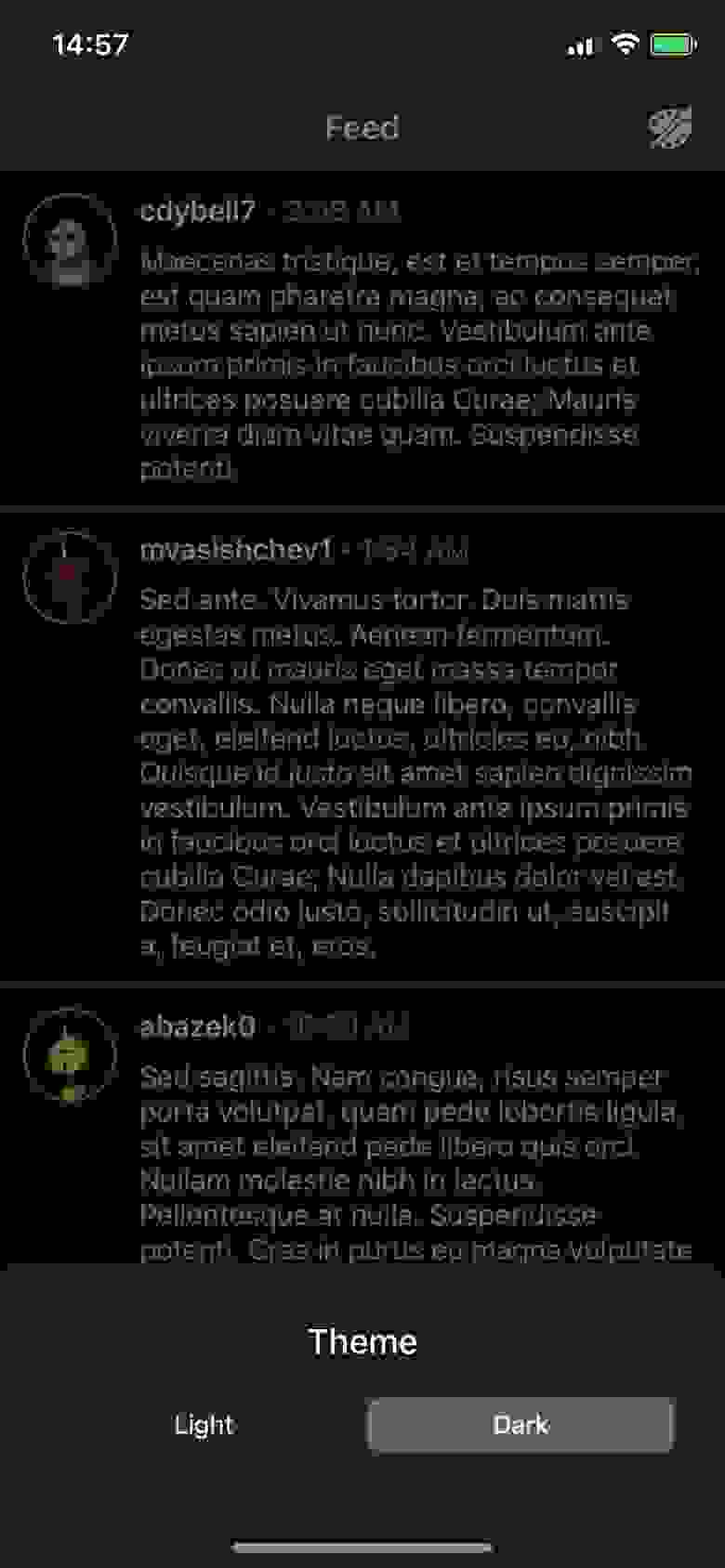
Добавляем переключение на системной тему
Добавляем системную тему в enum темы.
После принудительной установки светлой или темной темы, нельзя определить какое оформление включено в системе. Чтобы узнавать системное оформление добавляем окно в приложение, у которого не будем принудительно менять оформление. Так же необходимо реализовать изменение оформления, когда в приложении установлена системная тема и пользователь меняет оформление в iOS.
Источник
Активируем тёмное оформление интерфейса iOS 12
Известно, что с выходом iOS 13, владельцы iPhone 6S, SE и более новых моделей получили возможность активировать тёмную тему оформления интерфейса ПО своих девайсов. Но что же делать пользователям смартфонов Apple, которые не имеют возможности обновиться на свежую версию «яблочной» операционки, но при этом желают использовать все преимущества тёмного исполнения интерфейса программной платформы и функционирующего в её среде софта? Давайте разберёмся.
Как активировать тёмное оформление интерфейса iOS 12
Возможно, не все пользователи знают, что появление «чёрной темы» в прямом понимании, несмотря на все ожидания пользователей и прогнозы экспертов, так и не было реализовано разработчиками в двенадцатой версии операционки смартфонов Apple. Тем не менее окрасить в тёмные тона элементы интерфейса iOS 12 и/или отдельного софта для этой среды реально, причём для решения задачи существует два подхода.
Способ 1: Смарт-инверсия
В настройках универсального доступа iOS 12 предусмотрена опция, позволяющая довольно эффективно «перекрасить» отдельные элементы интерфейса функционирующего на iPhone ПО в черный цвет, практически не нарушая при этом «правильности» демонстрируемой на экране картинки. Называется эта возможность «Смарт-инверсия», а работает она так:
- Перейдите в «Настройки» iPhone, пролистните список разделов параметров и тапните «Основные».
Откройте раздел «Универсальный доступ» и затем коснитесь пункта «Адаптация дисплея».

Способ 2: Настройки программ
Взамен включения вышеописанной опции «Смарт-инверсия», преобразующей весь интерфейс системного ПО айФона, вы можете активировать тёмную тему лишь в некоторых отдельных программах. Это предусмотрено или планируется к внедрению разработчиками многих популярных iOS-приложений и включается в их настройках (Twitter, ВКонтакте, Viber, Telegram, Wikipedia и др.).
Алгоритм действий, предполагающих активацию тёмного режима в отдельном приложении для iPhone (на примере YouTube), уже рассматривался на нашем сайте – ознакомьтесь с инструкцией по следующей ссылке, и пробуйте действовать по аналогии в другом используемом вами ПО.
Заключение
Как видите, интерфейсу iOS 12 и функционирующего в её среде софта возможно очень быстро придать тёмное оформление, ничего сложного в процедуре нет. Конечно, получаемый эффект не такой впечатляющий, как в случае с новым вариантом ОС для iPhone, но в целом вполне удовлетворителен.
Помимо этой статьи, на сайте еще 12483 инструкций.
Добавьте сайт Lumpics.ru в закладки (CTRL+D) и мы точно еще пригодимся вам.
Отблагодарите автора, поделитесь статьей в социальных сетях.
Источник